Cara Menyenaraikan Semua Perkhidmatan Berjalan Di Bawah Systemd di Linux
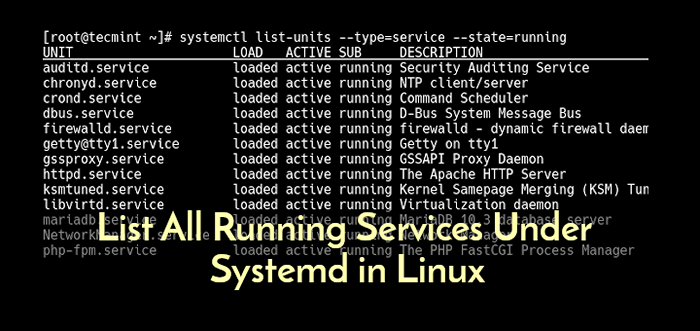
- 3615
- 773
- Wendell Shields
Sistem Linux menyediakan pelbagai perkhidmatan sistem (seperti pengurusan proses, log masuk, syslog, cron, dll.) dan perkhidmatan rangkaian (seperti log masuk jauh, e-mel, pencetak, hosting web, penyimpanan data, pemindahan fail, resolusi nama domain (menggunakan DNS), tugasan alamat IP dinamik (menggunakan DHCP), dan banyak lagi).
Secara teknikal, perkhidmatan adalah proses atau kumpulan proses (biasanya dikenali sebagai Daemons) berjalan secara berterusan di latar belakang, menunggu permintaan masuk (terutama dari pelanggan).
Linux menyokong cara yang berbeza untuk mengurus (Mula, Berhenti, Mulakan semula, Dayakan Auto-Start di Sistem Boot, dll.) perkhidmatan, biasanya melalui proses atau pengurus perkhidmatan. Kebanyakan jika tidak semua pengagihan Linux moden kini menggunakan pengurus proses yang sama: sistemd.
Baca juga: Kisah di belakang 'init' dan 'systemd': mengapa 'init' perlu digantikan dengan 'systemd' di linux
Sistemd adalah sistem dan pengurus perkhidmatan untuk Linux; penggantian drop-in untuk di dalamnya proses, yang serasi dengan SYSV dan LSB skrip init dan perintah systemctl adalah alat utama untuk mengurus sistemd.
Dalam panduan ini, kami akan menunjukkan cara menyenaraikan semua perkhidmatan yang berjalan di bawah sistemd di Linux.
Menyenaraikan Perkhidmatan Berjalan Di Bawah Systemd di Linux
Semasa anda menjalankan Perintah SystemCtl Tanpa sebarang argumen, ia akan memaparkan senarai semua unit sistem yang dimuatkan (baca dokumentasi SystemD untuk maklumat lanjut mengenai unit SystemD) termasuk perkhidmatan, menunjukkan status mereka (sama ada aktif atau tidak).
# Systemctl
Untuk menyenaraikan semua perkhidmatan yang dimuatkan pada sistem anda (sama ada aktif; berjalan, keluar atau gagal, gunakan Senarai unit Subcommand dan --Jenis Tukar dengan nilai perkhidmatan.
# Sistem List-Unit --Type = Service atau # SystemCtl --Type = Service
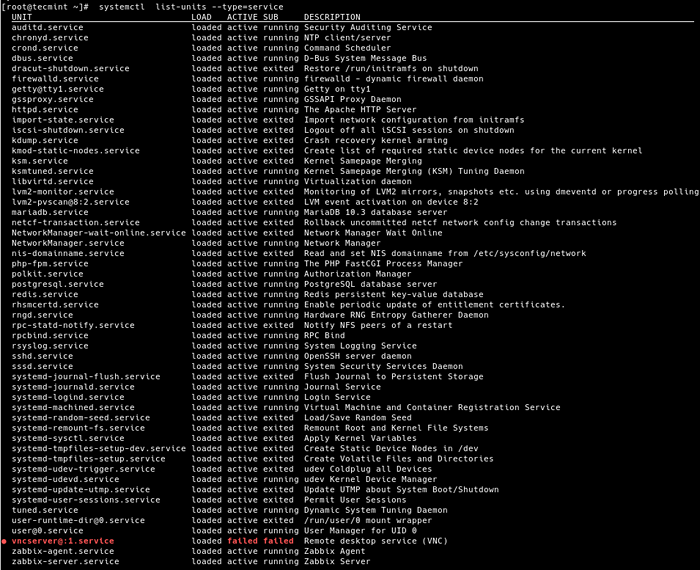 Senaraikan semua perkhidmatan di bawah SystemD
Senaraikan semua perkhidmatan di bawah SystemD Dan untuk menyenaraikan semua perkhidmatan yang dimuat tetapi aktif, kedua -duanya berjalan dan yang telah keluar, anda boleh menambah --Negeri pilihan dengan nilai aktif, seperti berikut.
# Sistem List-Unit --Type = Service --State = Active atau # SystemCtl --Type = Service --State = Active
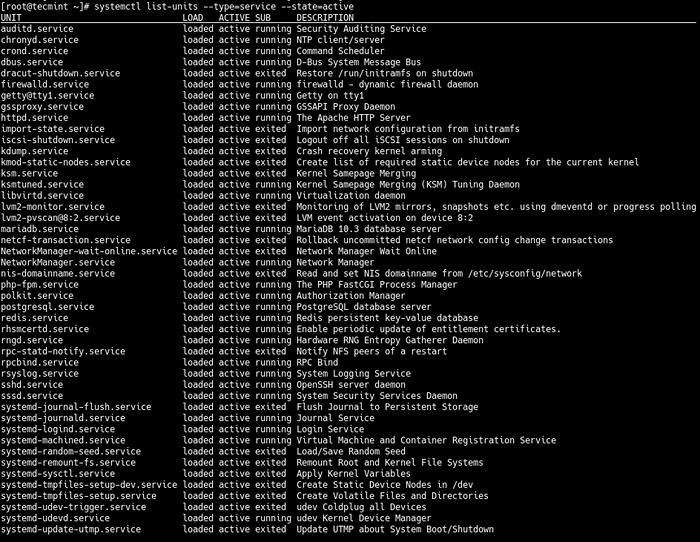 Senaraikan semua perkhidmatan berjalan aktif di SystemD
Senaraikan semua perkhidmatan berjalan aktif di SystemD Tetapi untuk melihat sekilas semua perkhidmatan berjalan (i.e semua perkhidmatan yang dimuatkan dan aktif), jalankan arahan berikut.
# Sistem List-Unit --Type = Service --State = Running atau # SystemCtl --Type = Service --State = Running
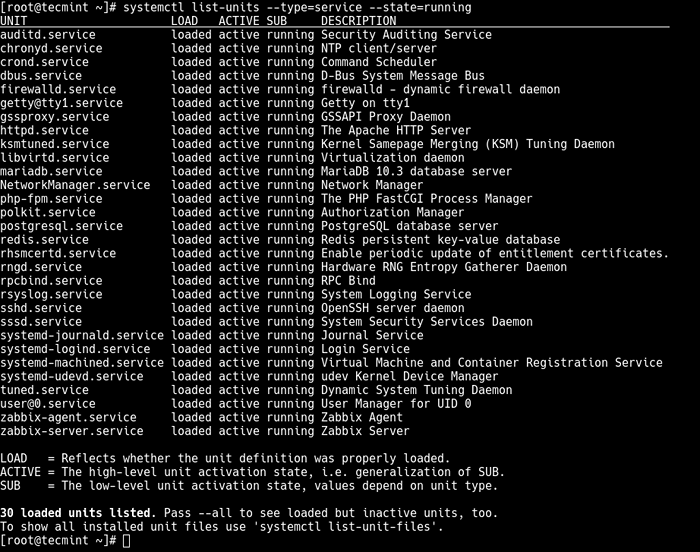 Senaraikan Perkhidmatan Berjalan di SystemD
Senaraikan Perkhidmatan Berjalan di SystemD Sekiranya anda sering menggunakan arahan sebelumnya, anda boleh membuat arahan alias di anda ~/.Bashrc fail seperti yang ditunjukkan, dengan mudah memanggilnya.
# vim ~/.Bashrc
Kemudian tambahkan baris berikut di bawah senarai alias seperti yang ditunjukkan dalam tangkapan skrin.
alias running_services = "Sistem List-Unit --Type = Service --State = Running"
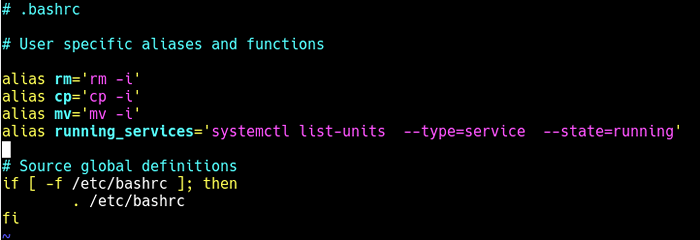 Buat alias untuk arahan panjang
Buat alias untuk arahan panjang Simpan perubahan dalam fail dan tutupnya. Dan mulai sekarang, gunakan "Running_services"Perintah untuk melihat senarai semua perkhidmatan yang dimuatkan dan aktif di pelayan anda.
# Running_Services # Gunakan penyempurnaan tab
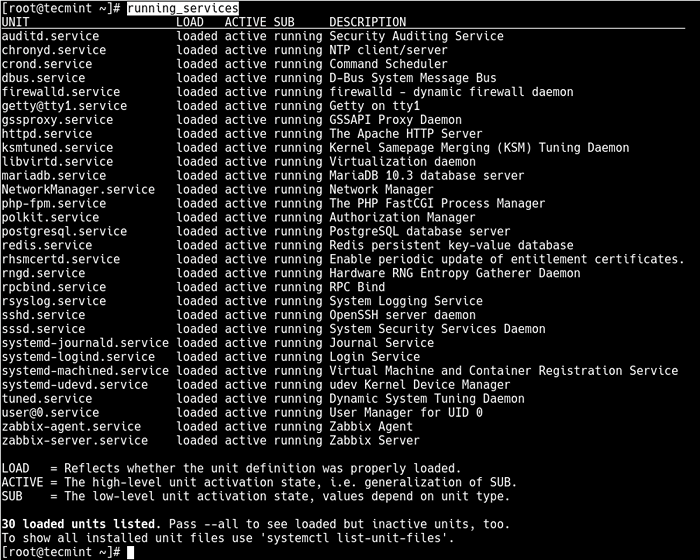 Lihat semua perkhidmatan yang berjalan
Lihat semua perkhidmatan yang berjalan Selain itu, aspek perkhidmatan penting adalah pelabuhan yang mereka gunakan. Untuk menentukan port proses daemon sedang didengarkan, anda boleh menggunakan netstat atau ss alat seperti yang ditunjukkan.
Di mana bendera -L bermaksud mencetak semua soket mendengar, -t Memaparkan semua sambungan TCP, -u Menunjukkan semua sambungan UDP, -n bermaksud mencetak nombor port angka (bukan nama aplikasi) dan -p bermaksud menunjukkan nama permohonan.
# netstat -ltup | grep zabbix_agentd atau # ss -ltup | grep zabbix_agentd
Lajur Kelima menunjukkan soket: Alamat Tempatan: Port. Dalam kes ini, prosesnya zabbix_agentd sedang mendengar di port 10050.
 Tentukan Port Proses
Tentukan Port Proses Juga, jika pelayan anda mempunyai perkhidmatan firewall yang berjalan, yang mengawal cara menyekat atau membenarkan lalu lintas ke atau dari perkhidmatan atau pelabuhan terpilih, anda boleh menyenaraikan perkhidmatan atau pelabuhan yang telah dibuka di firewall, menggunakan Firewall-CMD atau arahan UFW (bergantung kepada pengagihan linux yang anda gunakan) seperti yang ditunjukkan.
# firewall-cmd-list-services [firewalld] # firewall-cmd-list-ports $ sudo ufw status [ufw firewall]
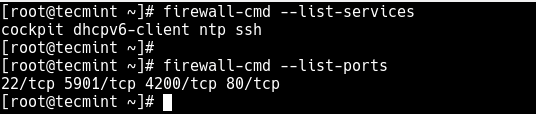 Senaraikan Perkhidmatan Terbuka dan Pelabuhan di Firewall
Senaraikan Perkhidmatan Terbuka dan Pelabuhan di Firewall Itu sahaja buat masa ini! Dalam panduan ini, kami menunjukkan cara melihat perkhidmatan berjalan di bawah sistemd di Linux. Kami juga meliputi cara menyemak port perkhidmatan yang sedang didengar dan bagaimana untuk melihat perkhidmatan atau pelabuhan dibuka dalam firewall sistem. Adakah anda mempunyai tambahan untuk membuat atau soalan? Sekiranya ya, hubungi kami menggunakan borang komen di bawah.
- « Pemasangan Devuan Linux (garpu Debian)
- Cara mengurus /etc dengan kawalan versi menggunakan dan lain -lain di linux »

